Блютуз – важная технология, которая на данный момент утратила свою популярность, но в период, когда другие способы передачи данных между устройствами не были доступны, блютуз занимал особое место в системе телефона.
Содержание
- Как включить блютуз на телефоне
- Как настроить Bluetooth
- Как подключиться к другому устройству по блютуз
- Как принимать и отправлять файлы по блютуз
- Как подключить к телефону гарнитуру, наушники или колонку по блютуз
- Проблемы с Bluetooth
Как включить блютуз на телефоне

Блютуз используется для того, чтобы подключать беспроводные устройства. К таким относят и наушники, и гарнитуры, и колонки – все то, что необходимо подключать к телефону без кабеля. Также блютуз служит для связи двух приборов для передачи данных. Если необходимо передать файл или музыку, то через него можно это сделать.
Такая технология есть в каждом устройстве. Главное – знать, как её установить и как активировать на своем устройстве. Более подробно об этой технологии стоит посмотреть в этом видео
iPhone
На айфонах также есть такая технология, как блютуз. Её достаточно редко используют на телефонах системы iOS, так как компания АПЛ специально для своих устройств придумала отличную от блютуза систему. Несмотря на это, технология на смартфоне присутствует. Чтобы воспользоваться её, необходимо:
- Для начала стоит перейти в настройки телефона. Они находятся на стартовом экране телефона, а напоминают иконку в виде шестеренки. Тапом открываем их;
- После этого стоит посмотреть на самую верхнюю панель, в которой располагаются все основные возможности телефона. Находим там раздел под названием «Блютуз»;
- Если пользователь не активировал его, то в строке будет состояние «Выкл.». Для активации необходимо тапнуть на строчку;
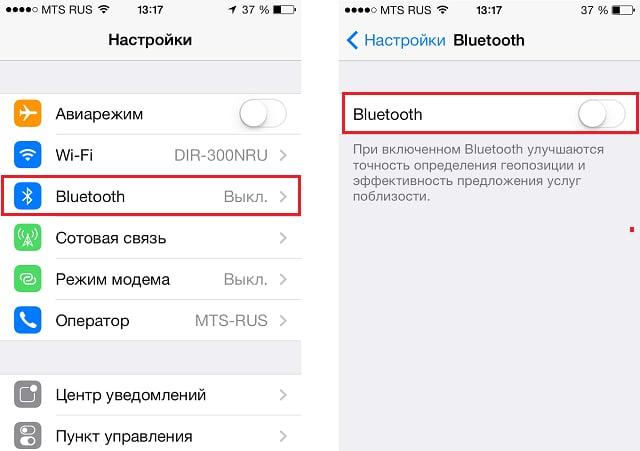
- Открывается окно, где в строчке «Блютуз» мы переводим тумблер в активированное состояние.
Таким образом на Айфоне активируется блютуз. Если пользователь сделал все правильно, то в шторке состояния отобразится его включение.
На Андроиде
На Андроиде активировать блютуз также можно. На таких телефонах впервые и появилась технология беспроводного подключения. Впервые стали использовать её именно на подобных девайсах.
Активацию блютуз зависит от того, какой прошивки у пользователя устройство. Если у него достаточно современная прошивка, то провести включение он может даже через шторку состояния. Для этого:
- Свайпом открываем шторку состояния на устройстве. Свайп и его направление также зависит от прошивки, модели и многого другого. Как правило, взмах сверху вниз активирует систему в правильном направлении;
- После этого необходимо найти значок, который отвечает за беспроводное подключение. Сама иконку выглядит, как английская буква «B»;
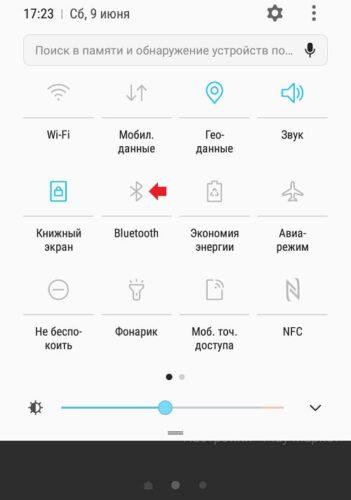
- Если тапнуть на эту иконку, то пользователь активирует необходимый элемент системы.
Таким образом активация блютуз не займет у пользователя много времени. Конечно, на андроиде, как и на Айфоне, можно активировать его и через настройки, на при помощи шторки состояния сделать это гораздо проще.
Если пользователь сделал все правильно, то соответствующий значок появится в верхней шторке состояния на телефоне.
На Windows Phone
Windows Phone – девайсы, которые относительно недавно появились на рынке. Их система отлична от других телефонов, поэтому и подключение блютуз у них свое. Для того, чтобы активировать их на Виндовс телефоне нужно:
- Открыть настройки на телефоне;
- После этого найти специальный раздел «Блютуз»;
- Тапаем на этот раздел и находим строчу под названием «Состояние»;
- Теперь стоит перевести его в активированное состояние.
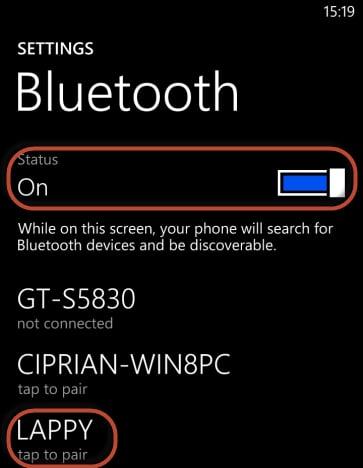
После этого пользователь увидит список тех телефонов или устройств, с которыми можно провести сопряжение.
Как настроить Bluetooth
Как только пользователь разобрался с тем, как правильно включить блютуз-соединение, ему необходимо настроить его. От правильной настройки зависит то, получит ли пользователь максимальный уровень сопряжения с другими аксессуарами или же девайсами. Если пользователь не получает ускоренную стабилизацию, то он неправильно настроил беспроводного подключение.
Для начала необходимо активировать блютуз. Это рассматривалось выше, поэтому на данном шаге не стоит останавливаться.
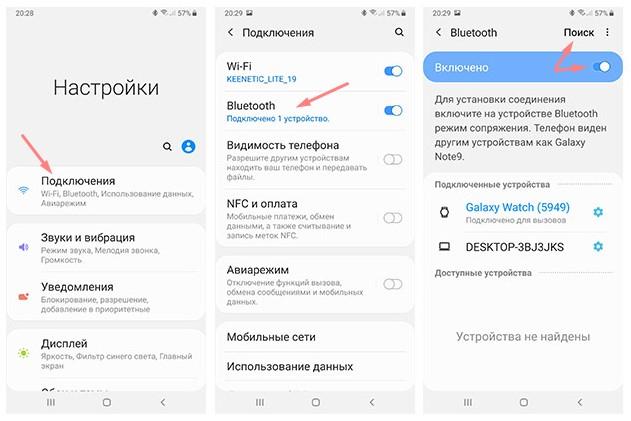
Переименование устройства
После этого пользователь может переименовать свое устройство. Это можно сделать в специальной строке «переименование устройства». Это показывает то, как другие устройства увидят пользовательский телефон. Как правило, изначально производители используют наименование гаджета или же их компании. Пользователь может самостоятельно выбрать свое имя.
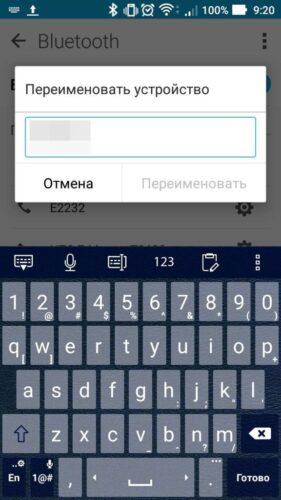
Видимость
Теперь стоит настроить видимость. Необходимо активировать его, так как изначально все устройства находятся в невидимом положении. Данные настройки меняются от пользователя. Чтобы другие девайсы увидели телефон, активируем этот пункт. Стоит просто зайти в настройки и активировать галочку. После другие девайсы смогут увидеть телефон пользователя и подключиться к нему.
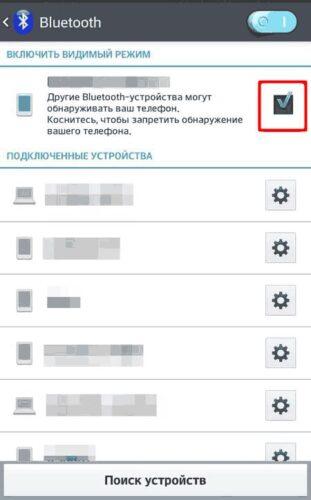
Получено по Блютуз
Есть специальная графа, которая называется «Получено по Блютуз». В ней можно посмотреть все те файлы и данные, которые человек получит от других во время использования телефона. Данная настройка создается по умолчанию во внутренней памяти телефона. Если пользователь потерял данные, то он может обратиться к этому разделу и также его настроить.
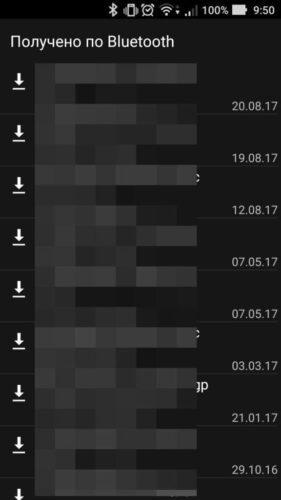
Подключение других устройств
Также в настройки можно отнести подключение других устройств. О том, как подключиться к другим девайсам, стоит рассмотреть далее, но сам процесс настройки возможен в разделе «Блютуз» рядом с тем устройством, от которого хотелось бы получить информацию.
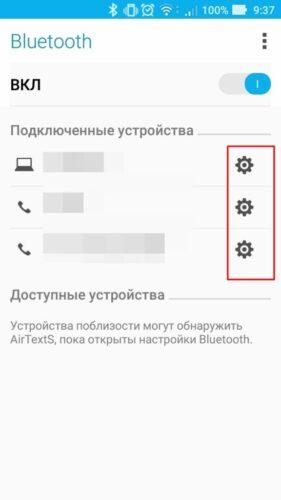
Как подключиться к другому устройству по блютуз
Подключение и синхронизация устройств – важная особенность и назначение блютуз-соединения. Весь процесс теряет смысл, если человек не знает, каким образом можно подключить то или иное устройство.
Для того, чтобы подключиться, пользователю обязательно необходимо иметь активированную функцию, а после необходимо соблюдать следующий алгоритм:
- Необходимо зайти в настройки в одноименный раздел;
- Далее пользователю стоит активировать функцию, а также включить видимость, чтобы другие устройства смогли увидеть телефон;
- Теперь появится список тех устройств, к которым пользователь может настроить подключение. Если же он пуст, то стоит кликнуть нажать на пункт «Поиск устройств»;
- После этого пользователь должен кликнуть на то устройство, к которому он хотел подключиться;
- Создаем запрос на сопряжение и ждем, когда другой человек подтвердит запрос на соединение;
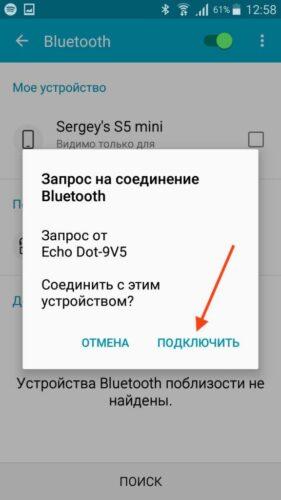
- Когда синхронизация произошла, подключенный девайс автоматически перейдет в раздел «Подключенные».
Таким образом можно достаточно просто и легко подключиться к другому телефону. Процесс прост, поэтому ему стоит знать каждому обладателю телефона на любой системе.
Более подробно о том, как подключить то или иное устройство, пользователь может посмотреть в этом видео
Как принимать и отправлять файлы по блютуз
Обмен файлами меду устройствами – также важная и необходимая функция беспроводного соединения. Настроить её можно только между синхронизированными и подключенными устройствами, о которых говорилось выше.
Обратите внимание! Также необходимо активировать функцию и проверить синхронизацию устройств, их видимость.
Чтобы отправить файл, пользователю необходимо:
- Выделить его на устройстве и кликнуть на кнопку «Поделиться»;
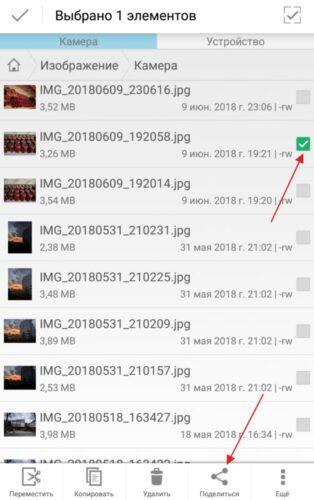
- Теперь необходимо выбрать способ передачи. В данном случае – это Bluetooth;
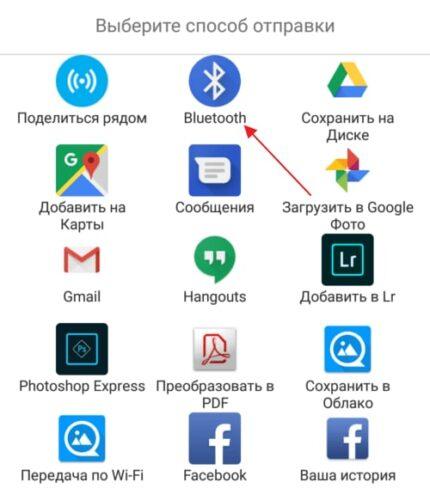
- После этого стоит выбрать то устройство, которому хотелось бы передать тот или иной файл;
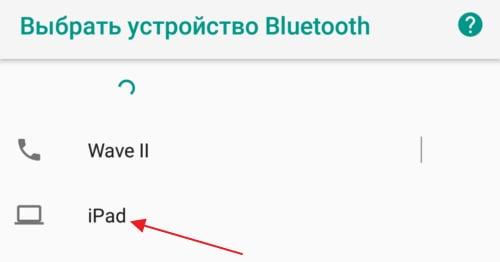
- На принимающем девайсе должно высветится запрос на то, чтобы передать тот или иной файл, если пользователь сделал все правильно;
- Принимающее устройство должно кликнуть на соглашение с данной манипуляцией;
- Начнется процесс передачи файлов;
- Когда файл перейдет на другое устройство, появится определенное сообщение.
Таким образом можно передавать любые файлы, начиная с музыки, заканчивая крупными файлами. Скорость передачи зависит от того, какой у пользователя блютуз, а также какое расстояние между устройствами.
Если необходимо передать документ, то блютуз – неплохой вариант для этого действия.
Как подключить к телефону гарнитуру, наушники или колонку по блютуз
Как говорилось ранее, подключаться можно не только между телефонами и устройствами, но и к беспроводным девайсам. К таким вариантам относят:
- Наушники;
- Гарнитуры;
- Колонки;
- И многое другое.

Такие устройства разрабатывают для того, чтобы обладателю телефона легче было пользоваться, а также не нужно было постоянно разбираться с проводами. Как правило, на таких девайсах есть специальный модуль, при помощи которого и проходит подключение.
И на телефоне, и на подключаемом устройстве должен быть один и тот же модуль блютуз, одна и та же версия. Если не соблюсти данный пункт, то устройства могут не синхронизироваться, возникнут проблемы.
Подключение простое:
- Необходимо активировать подключаемое устройство, а также на телефоне зайти в блютуз и активировать его.
- Теперь необходимо установить совместимость. Чтобы сделать это, необходимо в списке возможных для подключения устройств кликнуть на необходимо и подключиться.
- Если синхронизация прошла успешно, то на телефоне в списке подключенных устройств появится нужное.
- После можно слушать музыку, ведь гарнитура по блютуз подключена.
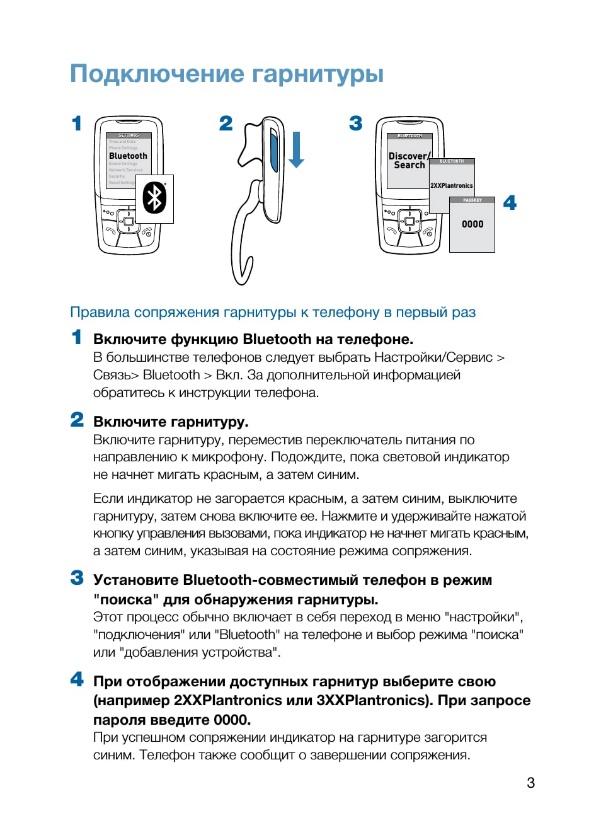
Проблемы с Bluetooth
С блютузом могут возникнуть определённые проблемы, которые будут мешать и подключению, и синхронизации устройств. Чтобы их не возникло, необходимо следовать инструкции, а также решать те проблемы, которые появляются на пути.

Вячеслав
Несколько лет работал в салонах сотовой связи двух крупных операторов. Хорошо разбираюсь в тарифах и вижу все подводные камни. Люблю гаджеты, особенно на Android.
Задать вопрос
Не подключается гарнитура.

Необходимо для начала проверить подключение к блютуз устройств, а после посмотреть, какая версия необходима для подключения. На устройствах могут быть разные версии блютуз, поэтому и возникают проблемы.
Телефон не видит гарнитуру.

Это может быть как и неисправность гарнитуры, так и старая версия гарнитуры на ОС. Необходимо обновить версию и попробовать снова включить поиск.
Не подключается после обновления андроида.

В этом случае можно попробовать сделать откат на предыдущую версию ОС и установить обновлённую прошивку.
Вы можете использовать Bluetooth для беспроводного подключения устройств к телефону. После того как вы установите соединение в первый раз, устройства будут подключаться друг к другу автоматически. Если ваш телефон подключен через Bluetooth к другому устройству, в верхней части экрана вы увидите значок Bluetooth .
Важно!
- Некоторые из этих действий можно выполнить только на устройствах с ОС Android 10 и более поздних версий. Подробнее о том, как узнать версию Android…
- Чтобы выполнить некоторые действия, описанные в этой статье, потребуется нажать на экран.
- Функция показа субтитров во время звонков доступна только на телефонах Pixel.
Как включить и отключить Bluetooth
- Проведите по экрану сверху вниз.
- Выберите
.
Совет. Чтобы сэкономить заряд батареи, отключайте модуль Bluetooth, когда он не используется. В режиме полета он отключается автоматически.
Шаг 1. Установка связи с устройством Bluetooth
Важно! Установленное подключение будет активно до тех пор, пока вы его не отмените.
Вариант 1. Через приложение «Настройки» (для всех устройств Bluetooth)
- Проведите по экрану сверху вниз.
- Нажмите на значок Bluetooth
и удерживайте его.
- Нажмите Добавить устройство.
- Нажмите на название Bluetooth-устройства, которое хотите подключить.
- Следуйте инструкциям на экране.
Совет. Если потребуется код доступа, попробуйте ввести 0000 или 1234.
Вариант 2. Через уведомление (только для устройств с быстрым подключением)
- Убедитесь, что соблюдены следующие условия:
- Устройство Bluetooth поддерживает быстрое подключение. Если ваше устройство поддерживает быстрое подключение, на его упаковке есть специальная маркировка и, возможно, текст Made by Google (Сделано в Google) или Made for Google (Сделано для Google). Ознакомьтесь с ассортиментом в Google Store.
- Вы используете телефон с Android 6.0 или более поздней версией ОС.
- На вашем телефоне включена функция Bluetooth и геолокация.
- Включите устройство Bluetooth и настройте режим подключения. Аксессуар должен находиться рядом с телефоном или планшетом.
- После того как вы получите уведомление, выберите Нажмите для сопряж.
- Появится уведомление «Устройство подключено» или «Подключение завершено».
- Если устройство нужно настроить, нажмите Настроить.
Совет. Если вы не получили уведомление, откройте настройки телефона и нажмите Подключенные устройства. Нажмите на нужное устройство в разделе «Устройства поблизости». Более подробную информацию можно найти здесь.
Шаг 2. Подключение
- Проведите по экрану сверху вниз.
- Убедитесь, что Bluetooth включен.
- Нажмите на значок Bluetooth
и удерживайте его.
- Выберите в списке уже связанное, но ещё не подключенное устройство.
- Под названием устройства Bluetooth появится статус «Подключено».
Как настроить, отключить или найти устройство Bluetooth
Как отключить устройство Bluetooth, переименовать его или выбрать действия, которые необходимо с ним совершить
- Проведите по экрану сверху вниз.
- Нажмите на значок Bluetooth
и удерживайте его.
- Внесите изменения:
Совет. Если на одном планшете работают несколько пользователей, каждый из них может изменить общие настройки Bluetooth.
Как переименовать телефон или планшет
- Проведите по экрану сверху вниз.
- Убедитесь, что Bluetooth включен.
- Нажмите на значок Bluetooth
и удерживайте его.
- Нажмите Имя устройства.
- Введите новое название.
- Нажмите Переименовать.
Как найти устройства с поддержкой быстрого подключения
Важно! При использовании функции «Быстрое подключение» устройства Bluetooth синхронизируются с аккаунтом Google. Другие подключенные устройства могут их распознавать и предлагать автоматическое сопряжение.
Совет. Чтобы не сохранять устройства вручную, нажмите Сохранять устройства автоматически.
Как функция «Быстрое подключение» обрабатывает ваши данные (при работе с аксессуарами)
Google собирает определенную информацию для быстрого подключения аксессуаров Bluetooth к устройствам, на которых выполнен вход в ваш аккаунт Google. Для реализации некоторых возможностей используются сервисы Google Play. Например, функция «Быстрое подключение» собирает следующие сведения:
- Личная информация, такая как введенное вами во время настройки название устройства Bluetooth. Эти данные помогают обеспечить работу функции.
- Информация об использовании и производительности для проведения аналитики.
Как отключить Быстрое подключение
Собираемые данные шифруются при передаче. Вы можете удалить их, отключив Быстрое подключение.
- Откройте настройки телефона.
- Нажмите Google
Устройства и обмен данными
Устройства
Сохраненные устройства.
Ресурсы по теме
- Как устранить проблемы с подключением по Bluetooth
- Как использовать устройство Android в качестве модема или точки доступа
Эта информация оказалась полезной?
Как можно улучшить эту статью?

Привет. Используя настройки блютуз на Андроид, вы можете синхронизировать со своим смартфоном многие гаджеты: беспроводную гарнитуру (наушники), компьютер, мышь, клавиатуру, принтер, фотоаппарат, джойстик, автосканер, другой смартфон или планшет, все, что имеет поддержку связи по Bluetooth.
На устройствах Андроид, настройка блютуз имеет специальный раздел, перейдя в который вы можете ознакомиться с немногочисленными настройками.
Содержание статьи
- Общие настройки Bluetooth
- Bluetooth
- Трансляция
- Печать
- Полученные файлы
- Chromebook
- Настройки Bluetooth в режиме разработчика
Информация по настройкам собрана по ОС Андроид 9. Они незначительно отличаются от старых версий
Общие настройки Bluetooth
Для начала синхронизации двух и более устройств (количество подключенных точек зависит от вашего смартфона) вам необходимо активировать связь Bluetooth. Это можно сделать через верхнюю шторку смартфона или непосредственно через основные настройки. Второе устройство (гарнитура) также, должно быть включено.

Запускайте обнаружение доступных устройств.

После поиска вам будет предложено выбрать и добавить его.

В разделе “Доступные устройства” появиться активное соединение.

Для отключения вы можете прервать соединение Bluetooth, отключить гарнитуру или отключить устройство через настройки.

В разделе “Ранее подключенные устройства” будут сохраняться все, которые ранее синхронизировались со смартфоном.

Последний раздел “Настройки подключения” поможет подключить различное оборудование.

Bluetooth
Этот пункт ведет к обычной синхронизации двух и более устройств. Его рассмотрели выше.

Трансляция
После подключения к смартфону компьютера или телевизора по блутуз, вы сможете транслировать экран смартфона на любое из этих устройств. Достаточно выбрать из списка.
 Печать
Печать
Используя этот раздел есть возможность настроить печать данных со смартфона на вашем принтере.

Через Службу печати добавляете найденный принтер с поддержкой беспроводной связи или выбираете службу самостоятельно, которая поможет синхронизировать два устройства.
Полученные файлы
Здесь вы увидите все скачанные файлы посредством Bluetooth связи
Chromebook
Эта последняя функция для связи смартфона с устройством Chromebook. На мой взгляд, эта функция не популярна и не будем останавливаться на ней.
Настройки Bluetooth в режиме разработчика
В этом режиме находится несколько функций, которые могут быть полезны.
1. Показывать блютуз-устройства без названий. Эта функция говорит сама за себя. Если отключим названия устройств, то будем видеть только их MAC адреса.

2. Версия блютуз AVRCP – управление различными устройствами (телевизор дом.кинотеатр и другие). Эта функция позволяет выбрать версию от 1.3 до 1.6.

3. Запуск аудиокодека через блютуз. Позволяет выбрать определенный аудиокодек из списка.

4. Выбор частоты дискретизации для передачи по блютуз.

5. Выбрать глубину кодирования звука.

6. Режим аудиоканала (моно или стерео)

7. Выбор качества воспроизведения

8. Максимально количество подключенных устройств.

Вот столько смартфон имеет настроек блютуз на Андроиде. Возможно, они будут дополняться и меняться с дальнейшими версиями ОС.
Друзья, горячо приветствую вас в этой обзорной статье по использованию технологии Bluetooth на Android телефонах. Специально для интересующихся, можно ли обновить Bluetooth на своем Android смартфоне, и просто для желающих узнать какие-то особенности его использования и тайны настройки – добро пожаловать.
А еще мы стараемся поддерживать общение с нашими читателями – смело пишите свои комментарии с вопросами или личным опытом.
Мои скриншоты выполнены на версии Android 10, но в целом они подойдут для любого смартфона на базе этой операционной системы.
Содержание
- Обновление
- Включение
- Изменение имени устройства
- Включение видимости
- Поиск и обновление поиска устройств
- Отключение устройств
- Детальные настройки устройства
- Сброс настроек
- Настройки в инженерном меню
- Если телефон не видит другие устройства по Bluetooth
- Передача файлов
- Видео по теме
- Задать вопрос автору статьи
Обновление
Один из самых частых вопросов наших читателей по теме этой статьи:
Можно ли обновить версию Bluetooth на Android и как это сделать? Можно ли установить Bluetooth, и какую программу для этого скачать?
Единственный правильный ответ:
Нельзя. Никак.
Речь идет именно об обновлении версии Bluetooth. Сам Bluetooth – это железный модуль. Если хотите обновить версию – придется поменять и сам модуль. В общем случае на телефонах это не делается, поэтому для этой задачи приобрести новый телефон.
Но зачем это обновление вообще вам нужно? Для примитивных задач все версии Bluetooth обратно совместимы. Т.е. ваше устройство с поддержкой версии 4.2 легко подключится к другому устройству с поддержкой 5.2. И для большинства задач этого достаточно.
Если же вы имели ввиду обновление не версии, а списка устройств, смотрите ниже.
По проверке текущей версии Bluetooth у нас есть хорошая статья.
Включение
Самый общий случай для всех версий Android.
- Переходим в Настройки – Bluetooth

- Включаем «тумблер».

Всё, Bluetooth включен. Другой быстрый вариант включить – воспользоваться шторкой на телефоне:

Изменение имени устройства
Для чего нужно менять имя? Чтобы ваш телефон можно было легко найти другим устройствам по Bluetooth (например, вы ищете свой телефон на ноутбуке) или же удобно находить в списке уже подключенных устройств (например, на машине подключено несколько Bluetooth устройств, но вы хотите брать звук только со своего телефона).
Поменять имя можно здесь же:
Настройки – Bluetooth – Имя устройства

Включение видимости
Чтобы ваш смартфон видели другие устройства, нужно включить видимость устройства по Bluetooth. Как это сделать?
- На старых версиях Android ее нужно включать отдельно (ищем все там же – Настройки – Bluetooth и через меню смотрим похожий пункт, от версии к версии названия отличались).
- На новых Android достаточно просто открыть знакомые нам Настройки – Bluetooth, а телефон автоматически станет видимым.
Поиск и обновление поиска устройств
И снова знакомая нам страничка Настройки – Bluetooth (здесь вообще делается все, как вы поняли). Здесь же можно найти все обнаруженные возле вас Bluetooth устройство с видимостью, а также нажать на вот эту кнопку обновления, чтобы повторить поиск:

Отключение устройств
- В списке подключенных устройств (Настройки – Bluetooth) ищем нужное для удаления устройство (иногда это нужно, например, чтобы повторить подключение при первом кривом сопряжении). И напротив него щелкаем вот на эту стрелочку:

- Внутри нажимаем кнопку «Отключить».

Детальные настройки устройства
Для особых функций, как и в случае выше, можно детально отстроить свое устройство. Переходим в Настройки – Bluetooth, выбираем настройки своего устройства (смотрим выше), а уже тут можно творить полезные вещи:

- Можно переименовать подключенное устройство. Ну чтобы оно называлось понятно для вас: «Мой ноутбук», «Большие наушники», «Маленькие наушники» и т.д.
- Аудиоустройство – использовать для звонков. Через гарнитуру или автор.
- Мультимедийное устройство – слушать музыку через гарнитуру или авто.
- Обмен контактами – чтобы подключенное устройство видело ваши контакты. В моем случае это было полезно на авто, чтобы в звонках отображался не только номер звонящего, но и имя из списка контактов.
Сброс настроек
Еще один пункт в коллекцию полезных действий. Чтобы сбросить настройки Bluetooth на Андроиде (иногда нужно для корректной работы устройств или приложений), можно провернуть следующее:
- Настройки – Приложения – Все приложения (последний пункт зависит от вашей версии системы и оболочки, но нам нужно получить именно полный список установленных приложений).
- Ищем приложение Bluetooth (обратите внимание, что версия приложения не должна совпадать с аппаратной версией).
- Ищем все возможные способы очистки: «Очистить кэш», «Очистить данные», «Очистить все». У меня это так:

После сброса всегда рекомендуется перезагружать телефон.
Настройки в инженерном меню
Да, мы знаем, что есть отдельные настройки Bluetooth в инженерном меню. Но наш портал думает прежде всего о простых пользователях, которым явно не нужно лезть в инженерное меню. Большую часть проблем там точно не решить. Поэтому исключительно в целях безопасности нашего неопытного читателя данный пункт был сокращен. Остальным же рекомендую с точным пониманием проблемы идти на профильные форумы или хотя бы в наши комментарии, где мы сможем подсказать разумное направление для дальнейших поисков.
Наш классический пример с беспроводной колонкой.
Статья про поиски колонки
Передача файлов
Мы тоже уже писали по этой теме. Рекомендую посмотреть здесь:
Статья про передачу файлов
Видео по теме
Download Article
Download Article
Bluetooth is a wireless method used to connect a variety of electronic devices together.[1]
It has become the most popular method of connecting wireless devices together. Can’t find Bluetooth on your phone? There are many different types of operating systems, which all have different methods of enabling Bluetooth.
-

1
Go into the settings app from the main menu. The settings application gives you various options to modify your phone and change other application settings.
-

2
Click Bluetooth. This should be your third option within settings.
Advertisement
-

3
Tap the switch next to Bluetooth. This will turn on Bluetooth and automatically search for devices that are near enough to connect to.
-

4
Use the control center. Most iPhones require an update that adds Apple’s Control Center. While your phone is on, simply swipe up from the bottom of the screen. Press the center button near the top of the control center (it has a the Bluetooth logo on it).
Advertisement
-

1
Locate and open your settings menu. The logo for the settings menu is a bolt.[2]
You could scroll through your screens or us the quick settings menu:- On your locked screen, swipe down from the top of the screen with one finger. This brings you to your notification center. Now swipe again from the top of the screen, this time using two fingers. This should open the quick settings menu.[3]
- On your locked screen, swipe down from the top of the screen with one finger. This brings you to your notification center. Now swipe again from the top of the screen, this time using two fingers. This should open the quick settings menu.[3]
-

2
Find «wireless & networks» under settings.[4]
This should be one of the first options under your settings. Also, this is where you can setup your WIFI connections. -

3
Locate the Bluetooth switch and power on. To acknowledge that your device is using Bluetooth, check the top of the screen to see if the Bluetooth logo is visible.[5]
Advertisement
-

1
Access your app list and go to the settings app.[6]
From the start screen, simply swipe left to access the app list.[7]
The settings app logo is a gear. -

2
Tap Bluetooth in your settings app.[8]
You could also use Windows Action Center for quick access. To access Action Center, simply swipe down from the top of your screen.[9]
The Bluetooth button should be on the top row. -

3
Turn the status to «on.» This should enable you to further connect your device to other devices using Bluetooth. Your phone will automatically search for devices to connect to.[10]
Advertisement
-

1
Reset your device. Many times your phone, like a computer, can overheat or simply be running for too long of a period. Sometimes we don’t think of our phones as a computer, but phones can benefit from a simply reboot. After turning off your device, wait one minute before restarting it.
- Sometimes your phone only needs a soft reset and can be fixed by turning on and off «airplane mode».[11]
- You could also try to reset your settings. This will not erase your data and applications on an iPhone.[12]
When resetting your settings on a Windows or Android phone, you will lose your data and contacts.[13]
If you’re one of the latter users, then back up your device to a computer before resetting your settings.
- Sometimes your phone only needs a soft reset and can be fixed by turning on and off «airplane mode».[11]
-

2
Perform an update. Do you ignore your phone’s alerts about an update? Well many of us do, and usually they send updates in order to fix certain glitches, like not being able to turn on Bluetooth.
- You’ll often need to either be connected to a computer or WIFI to preform an update. This process takes some time, so be ready with you’re charger nearby.
-

3
Delete a device from your Bluetooth list. If you are having trouble with a device you’ve already paired your phone with, try starting from scratch.[14]
An issue might appear to be a matter of whether your phone’s Bluetooth is on or not, but really you need to re-connect your phone to the device.- For Apple phones, tap the device and click «Forget this Device».[15]
- For Android phones, tap the device name and click «Unpair».[16]
- For Windows phones, tap and hold the name of the device, and then press «delete».[17]
- For Apple phones, tap the device and click «Forget this Device».[15]
Advertisement
Add New Question
-
Question
My Bluetooth always turns off and I cannot open it. What can I do?

If the Bluetooth function does not turn on at all, contact your cell phone provider for assistance.
Ask a Question
200 characters left
Include your email address to get a message when this question is answered.
Submit
Advertisement
Thanks for submitting a tip for review!
-
Be sure to turn it off when you’re finished. Bluetooth is known to deplete your battery life if you leave it on for an extended period of time.
Advertisement
References
About This Article
Thanks to all authors for creating a page that has been read 119,195 times.
Is this article up to date?
wikiHow Tech Help Pro:
Level up your tech skills and stay ahead of the curve
Let’s go!
Download Article
Download Article
Bluetooth is a wireless method used to connect a variety of electronic devices together.[1]
It has become the most popular method of connecting wireless devices together. Can’t find Bluetooth on your phone? There are many different types of operating systems, which all have different methods of enabling Bluetooth.
-

1
Go into the settings app from the main menu. The settings application gives you various options to modify your phone and change other application settings.
-

2
Click Bluetooth. This should be your third option within settings.
Advertisement
-

3
Tap the switch next to Bluetooth. This will turn on Bluetooth and automatically search for devices that are near enough to connect to.
-

4
Use the control center. Most iPhones require an update that adds Apple’s Control Center. While your phone is on, simply swipe up from the bottom of the screen. Press the center button near the top of the control center (it has a the Bluetooth logo on it).
Advertisement
-

1
Locate and open your settings menu. The logo for the settings menu is a bolt.[2]
You could scroll through your screens or us the quick settings menu:- On your locked screen, swipe down from the top of the screen with one finger. This brings you to your notification center. Now swipe again from the top of the screen, this time using two fingers. This should open the quick settings menu.[3]
- On your locked screen, swipe down from the top of the screen with one finger. This brings you to your notification center. Now swipe again from the top of the screen, this time using two fingers. This should open the quick settings menu.[3]
-

2
Find «wireless & networks» under settings.[4]
This should be one of the first options under your settings. Also, this is where you can setup your WIFI connections. -

3
Locate the Bluetooth switch and power on. To acknowledge that your device is using Bluetooth, check the top of the screen to see if the Bluetooth logo is visible.[5]
Advertisement
-

1
Access your app list and go to the settings app.[6]
From the start screen, simply swipe left to access the app list.[7]
The settings app logo is a gear. -

2
Tap Bluetooth in your settings app.[8]
You could also use Windows Action Center for quick access. To access Action Center, simply swipe down from the top of your screen.[9]
The Bluetooth button should be on the top row. -

3
Turn the status to «on.» This should enable you to further connect your device to other devices using Bluetooth. Your phone will automatically search for devices to connect to.[10]
Advertisement
-

1
Reset your device. Many times your phone, like a computer, can overheat or simply be running for too long of a period. Sometimes we don’t think of our phones as a computer, but phones can benefit from a simply reboot. After turning off your device, wait one minute before restarting it.
- Sometimes your phone only needs a soft reset and can be fixed by turning on and off «airplane mode».[11]
- You could also try to reset your settings. This will not erase your data and applications on an iPhone.[12]
When resetting your settings on a Windows or Android phone, you will lose your data and contacts.[13]
If you’re one of the latter users, then back up your device to a computer before resetting your settings.
- Sometimes your phone only needs a soft reset and can be fixed by turning on and off «airplane mode».[11]
-

2
Perform an update. Do you ignore your phone’s alerts about an update? Well many of us do, and usually they send updates in order to fix certain glitches, like not being able to turn on Bluetooth.
- You’ll often need to either be connected to a computer or WIFI to preform an update. This process takes some time, so be ready with you’re charger nearby.
-

3
Delete a device from your Bluetooth list. If you are having trouble with a device you’ve already paired your phone with, try starting from scratch.[14]
An issue might appear to be a matter of whether your phone’s Bluetooth is on or not, but really you need to re-connect your phone to the device.- For Apple phones, tap the device and click «Forget this Device».[15]
- For Android phones, tap the device name and click «Unpair».[16]
- For Windows phones, tap and hold the name of the device, and then press «delete».[17]
- For Apple phones, tap the device and click «Forget this Device».[15]
Advertisement
Add New Question
-
Question
My Bluetooth always turns off and I cannot open it. What can I do?

If the Bluetooth function does not turn on at all, contact your cell phone provider for assistance.
Ask a Question
200 characters left
Include your email address to get a message when this question is answered.
Submit
Advertisement
Thanks for submitting a tip for review!
-
Be sure to turn it off when you’re finished. Bluetooth is known to deplete your battery life if you leave it on for an extended period of time.
Advertisement
References
About This Article
Thanks to all authors for creating a page that has been read 119,195 times.
Is this article up to date?
wikiHow Tech Help Pro:
Level up your tech skills and stay ahead of the curve
Let’s go!
Используя настройки блютуз на Андроид, вы можете синхронизировать со своим смартфоном многие гаджеты: беспроводную гарнитуру (наушники), компьютер, мышь, клавиатуру, принтер, фотоаппарат, джойстик, автосканер, другой смартфон или планшет, все, что имеет поддержку связи по Bluetooth.
В сегодняшней статье мы с вами рассмотрим, как настроить параметры Bluetooth и синхронизировать устройства на базе OC Android таких популярных марок как Samsung Huawei и Xiaomi. А так же, рассмотрим распространенные неисправности и способы решения проблемы
Содержание статьи
- Как включить Bluetooth на смартфоне Android
- Настройка Bluetooth на Android-устройствах – пошаговые инструкции
- Руководство: Как настроить Bluetooth на смартфонах Samsung Galaxy
- Как включить блютус, поиск устройств
- Видимость телефона
- Журнал управления Bluetooth
- Как настроить Bluetooth на смартфонах Huawei Honor – видео инструкция
- Как настроить Bluetooth на смартфонах Xiaomi Redmi
- Настройки Bluetooth в режиме разработчика – пошаговая инструкция для смартфонов Android
- Неисправности и решения проблем
- Почему не включается Блютуз на смартфоне Android – причины и способы устранения проблемы
- Что делать, если Bluetooth на Android не обнаруживает устройства?
- Блютуз включается, но не передает файлы
Начиная с версии Android 3.0, смартфоны получили удобное выпадающее сверху меню. Оно имеет огромное количество преимуществ и фишек, а главное — позволяет включить все что нужно в два клика. Поэтому, разблокируем смартфон и проводим пальцем сверху вниз, а потом еще раз также, чтобы “вытянуть” все меню.

В всем меню точно будет знак Bluetooth. В моем случае он в самом низу. Просто нажимаем на него и Bluetooth на вашем смартфоне будет включен.
Это означает, что другие устройства теперь могут найти ваш смартфон, передать файлы или связаться с ним посредством Bluetooth. Сам Bluetooth потребляет мало энергии и работает на расстоянии до 10-20 метров. Желательно, но вовсе необязательно, держать его выключенным. Так вы немного сэкономите заряд батареи, сам Bluetooth наиболее полезен только для владельцев беспроводных наушников.
Настройка Bluetooth на Android-устройствах – пошаговые инструкции
При правильной настройке Bluetooth-модуля можно получить максимальный уровень комфорта от использования: быстрое сопряжение с другими аксессуарами, высокую скорость передачи данных. Пользователь, который знает, как настроить на Android Bluetooth, получает ускорение и стабилизацию процесса передачи любых файлов начиная от рабочих документов и заканчивая отснятыми видеоматериалами. 
Руководство: Как настроить Bluetooth на смартфонах Samsung Galaxy
И так давайте рассмотрим основные приемы использования Bluetooth на смартфонах Samsung
Как включить блютус, поиск устройств
Для включения bluetooth на телефонах Самсунг под управлением Android сделайте свайп сверху вниз от верха экрана, появится меню быстрого доступа. Просто нажмите на иконку блютус, и он активируется. Обратите внимание, вверху экрана (рядом со временем) появится иконка – это значит, что блютус включен.

Как альтернативный метод, используйте следующее: зайдите в Настройки – Подключения – Bluetooth. Здесь же доступны и дополнительные настройки bluetooth.

После включения блютус телефон автоматически начнет искать доступные устройства поблизости (в пределах до 50 метров в зависимости от наличия преград – стены или другие предметы). Убедитесь, что устройство, которые вы ищите, видимо для других телефонов (об том далее).

Для подключения тапните нужное устройство, появится диалоговое окно “запрос на соединение Bluetooth”. При этом на втором устройстве также появится окно с ключом доступа. Вам нужно лишь подтвердить.

При этом телефон запоминает ранее найденные/подключенные устройства по блютус.
Видимость телефона
Чтобы что-нибудь подключился/нашел ваш смартфон по блютус (для последующей передачи файлов или чтения контактов), телефон должен быть видим для других устройств.

Ваш телефон будет отображаться в списке доступных устройств при передаче файлов через функцию “Передача файлов на устройства”.
Журнал управления Bluetooth
Опция весьма полезная. Позволяет следить за тем, какие приложения на смартфоне включали/выключали блютус за последнее время. Т.е. можно отслеживать потенциально опасные программы и отключать их в меню “Настройки”.

Журнал находится в настройках bluetooth. В правом верхнем углу нажмите троеточие – “Журнал управления Bluetooth”
Как настроить Bluetooth на смартфонах Huawei Honor – видео инструкция
Как настроить Bluetooth на смартфонах Xiaomi Redmi
У Xiaomi одна из самых больших экосистем в мире. Xiaomi предлагает подключить практически любой гаджет: от колонки и наушников до умных роллет для штор. Это удобно, дает дополнительные возможности вашему смартфону и экономит кучу времени. Тем не менее, не для всех сразу понятно как же подключить новенький гаджет к телефону. На этот часто задаваемый вопрос мы сейчас и ответим.
Для начала, само собой, нужно зарядить и включить подключаемый гаджет. Как только гаджет начнет подавать признаки жизни, откройте шторку уведомлений, найдите значок Bluetooth, включите его и долгим нажатием на него откройте меню Bluetooth.

Найдите ваш гаджет в списке доступных Bluetooth устройств поблизости, в нашем случае — это Блютуз-колонка Xiaomi с названием на китайском. Далее просто нажимаете на устройство и оно автоматически подключается к телефону.

Заметьте, что перед подключением необходимо включить еще и режим видимости устройства. В некоторых гаджетах это делается автоматически, в других — нужно активировать видимость вручную. Зачастую это делается нажатием специальных кнопок на устройстве. Тем не менее, стоит изучить инструкцию к купленному гаджету.

После подключения к смартфону в строке состояния появится иконка сопряжения и уровень заряда батареи подключенного гаджета, если таковая в нем имеется. Таким образом вы можете подключить практически любой гаджет, число которых неуклонно растет с каждым днем.
Настройки Bluetooth в режиме разработчика – пошаговая инструкция для смартфонов Android
В этом режиме находится несколько функций, которые могут быть полезны.
- Показывать блютуз-устройства без названий. Эта функция говорит сама за себя. Если отключим названия устройств, то будем видеть только их MAC адреса.

- Версия блютуз AVRCP – управление различными устройствами (телевизор дом.кинотеатр и другие). Эта функция позволяет выбрать версию от 1.3 до 1.6.

- Запуск аудиокодека через блютуз. Позволяет выбрать определенный аудиокодек из списка.

- Выбор частоты дискретизации для передачи по блютуз.

- Выбрать глубину кодирования звука.

- Режим аудиоканала (моно или стерео)

- Выбор качества воспроизведения

- Максимально количество подключенных устройств.

Вот столько смартфон имеет настроек блютуз на Андроиде. Возможно, они будут дополняться и меняться с дальнейшими версиями ОС.
Неисправности и решения проблем
На телефонах Андроид довольно часто возникает проблема с Блютузом. Чаще всего, её легко исправить. Для этого важно понимать, какая именно сложность возникла: беспроводная связь совсем не включается или проблемы возникают в процессе. Я расскажу, почему не включается Блютуз на Андроиде и как это исправить, а также что делать при других ошибках.
Почему не включается Блютуз на смартфоне Android – причины и способы устранения проблемы
Чтобы знать, что делать когда не работает Блютуз на Андроиде, проделайте все действия с самого начала:
- Войдите в настройки и включите Блютуз.
- Выберите устройство, которое нужно подключить.
- При необходимости, введите код сопряжения.
- Дождитесь подключения устройства.
- Пользуйтесь девайсом для передачи музыки, файлов и т.п.

Если неполадка возникла на первом этапе, например, запустился бесконечный процесс, это как раз и означает, что ваш Блютуз не включается. На Андроиде нет глубоких настроек беспроводной связи. Вы можете только включить или выключить модуль. Поэтому исправить ситуацию можно с помощью довольно простых методов.
Вот несколько способов это исправить:
- Перезагрузите смартфон или планшет
- Попробуйте специальные приложения
- Если беспроводная связь не включается после установки какого-то приложения, удалите это ПО. Программа может вызывать конфликт в софте телефона или пытаться управлять включением беспроводной связи. Возможно, это было в перечне разрешений, на которые вы согласились при установке. Если та же проблема произошла в какой-то момент без ваших действий, то дело может быть в вирусе. Установите антивирусное ПО и просканируйте телефон.
- Обновить систему
- Сброс настроек

Что делать, если Bluetooth на Android не обнаруживает устройства?
Если Bluetooth на вашем телефоне не обнаруживает близко расположенные устройства, то можете быть уверены, что это связано с одной из немногих распространенных ситуаций. Проблема может возникнуть как с устройства пользователя, желающего подключиться к другому, так и за неисправного программного обеспечения телефона или компьютера. Чтобы диагностировать причину, достаточно обратиться к приведенным ниже советам.
- Проверьте, что на обоих устройствах включен Bluetooth. Если в смартфоне или другом устройстве включен режим экономии энергии, то связь не будет работать.
- При первом использовании смартфона, модуль обычно автоматически соединяется с другим устройством. При последующих попытках может потребоваться активировать эту опцию вручную.
- Если Bluetooth в телефоне не обнаруживает устройства в течение нескольких секунд, это не обязательно означает наличие каких-либо проблем. Иногда смартфонам требуется немного больше времени.
- Самый распространенный и в то же время самый простой способ справиться с проблемой — это обычное отключение и повторное включение модуля Bluetooth.
- Убедитесь, что ваше устройство не подключено к другому устройству, к которому вы подключались ранее. Иногда, после включения модуля, телефон может спонтанно подключаться к ним.
- Убедитесь, что устройство, к которому вы хотите подключиться, расположено на допустимом расстоянии. Более того, на пути сигнала не должны находиться препятствия (например, стена), которые могли бы плохо повлиять на весь процесс.
Блютуз включается, но не передает файлы
Частая проблема, возникающая у многих пользователей. Такая ошибка свидетельствует о системном сбое, который требует устранения.
Обратите внимание! Иногда ситуация разрешается перезагрузкой девайса. Но чаще всего приходится использовать другие методы исправления неполадки.
Обновление системы Для реализации этого способа нужно действовать по алгоритму:
- Открыть настройки смартфона.
- Нажать на раздел «О телефоне». Обычно данный пункт располагается в начале списка.
- Перейти во вкладку «Обновление системы».
- Начнётся поиск обновлений. По его окончании пользователь получит соответствующее уведомление: либо будет предложено загрузить более свежую версию OC Android, либо на экране мобильника появится надпись «Обновления не найдены».
Важно! При загрузке обновлений необходимо подключиться к Интернету. При этом нежелательно использовать мобильный Интернет во избежание растраты трафика.

Максим
Специалист по настройке смартфонов и планшетов OC Android
Задать вопрос эксперту
Если вы хотите задать вопрос эксперту и получить на него быстрый ответ нажмите на кнопку задать вопрос или оставьте комментарий к данной статье
Здравствуйте! Буду очень признателен за пояснение по следующему вопросу. Не могу никак подключить по Блютуз смартфон А7 SM720F(2017) к автомобильному пакету VW UHV PREM. Специалисты от Самсунг Электроникс заверили, что профиль Блютуз rSAP(удаленный доступ к сим карте) в данном смартфоне есть. Но автогарнитура не видит телефон.

Используйте следующий алгоритм: 1. Включить bluetooth на автомагнитоле. 2. Выполнить поиск устройств на телефоне. Телефон должен найти устройство. 3. Подключаем, вводим код на автомагнитоле для подключения. На своем авто я делал так. А так, ничего больше не приходит на ум. Протестируйте с другим телефоном, проверьте видимость телефона для других устройств в настройках.
Как со смарта Galaxy J3 по блютузу передать фото на ноутбук НР???

Включите на смартфоне и ноутбуке блютус. 2. Смартфон должен быть видим по блютус. 3. Выбираем нужное фото в телефоне долгим нажатием, далее “Поделиться” или “Отправить”. Из предложенных опций выбираем “Bluetooth”. Включаем блютус, если он у вас выключен. 4. Телефон выполнит поиск устройств поблизости. Выбираем свой ноутбук и отправляем фото или группу фотографий.
У меня на ZTE Blade A5 Pro нигде этих настроек нет. Для меня эта информация является просто бесполезной.

Здравствуйте. На всех устройствах под управлением операционной системы Андроид, все настраивается одинаково. Абсолютно одинаково. Есть различия, если производитель устанавливает свою оболочку. Но, даже в таком случае, все параметры остаются такими же. Изменяются только некоторые названия разделов и пунктов. И, как в случае с Самсунг, некоторые пункты просто группируются по рубрикам (Подключения, учетные записи, мое устройство и Опции). Но, при этом в этих рубриках все равно остаются все те же пункты по настройке устройства. Так что просто будьте внимательны. что бы войти в параметры Bluetooth можете провести пальцем сверху экрана к низу, что бы открыть шторку. Найдите здесь значок Bluetooth, нажмите на него и держите, пока устройство не откроет настройки Блютуза. Вот и весь секрет. Кардинально ничего не менялось с версии Андроид 3 и по сей день (в плане организации пунктов в меню “Настройки”).
Здравствуйте. У меня сейчас LG K4 LTE. При использовании его в авто через штатное ГУ, во время тел. разговора приходится выкручивать громкость ГУ на максимум что бы хоть как-то слышать собеседника. Музыка по синезубу воспроизводится с нормальным уровнем. До этого был самсунг гелакси – всё было хорошо. Пробовал коннектить другие апараты – тоже нормально. Что с этим ублюдком?, не могу понять((( может быть есть какой то способ увеличить громкость блютуз в телефоне?

Здравствуйте. Здесь может быть два варианта. Первое – попробуйте отрегулировать настройки звука. То есть, заходите в настройки телефона, переходите в раздел “Звук” и здесь смотрите, какие настройки отвечают за громкость при разговоре. Обязательно должен быть пункт типа “Громкость вызова” или “Громкость разговора” – что-то подобное (на каждом телефоне по разному может называться). Также в момент разговора попробуйте увеличить громкость. То есть, когда уже идет процесс разговора по телефону, просто понажимайте качель громкости + (чтобы увеличить громкость разговора). Если это все не поможет, то вполне возможно, что в вашем телефоне просто установлен слабый Bluetooth адаптер (или плата обработки звука и передачи через Bluetooth). Это уже аппаратный параметр и вы его не сможете изменить. Других вариантов я просто не знаю. Возможно, где-то в инженерном меню можно увеличить громкость
Ну вот и все на этом наше большое руководство подошло к концу, будем рады если вы поставите лайк за наши труды
Загрузить PDF
Загрузить PDF
Bluetooth — это беспроводная связь между различными электронными устройствами.[1]
На сегодняшний день это один из самых популярных методов соединения беспроводных устройств. Не можете включить Bluetooth на своем телефоне? Существует множество операционных систем, в которых Bluetooth включается по-разному.
-

1
Запустите приложение «Настройки». В нем можно менять параметры устройства и других приложений.
-

2
Щелкните по «Bluetooth». Это третья опция.
-

3
Коснитесь переключателя у «Bluetooth». Bluetooth включится и автоматически найдет устройства, которые расположены поблизости от вас.
-

4
Используйте Пункт управления. Обновите iPhone, чтобы получить доступ к Пункту управления. Проведите по экрану вверх, а затем нажмите на центральную кнопку в верхней части Пункта управления (на кнопке есть логотип Bluetooth).
Реклама
-

1
Запустите приложение «Настройки». Нажмите на значок в виде шестеренки.[2]
Чтобы найти этот значок, пролистайте экраны или воспользуйтесь меню быстрых настроек:- проведите вниз по заблокированному экрану одним пальцем. Откроется панель уведомлений. Теперь еще раз проведите вниз по экрану, но на этот раз двумя пальцами. Откроется меню быстрых настроек.[3]
- проведите вниз по заблокированному экрану одним пальцем. Откроется панель уведомлений. Теперь еще раз проведите вниз по экрану, но на этот раз двумя пальцами. Откроется меню быстрых настроек.[3]
-

2
Нажмите «Сеть и интернет».[4]
Этот раздел находится в верхней части страницы «Настройки». В нем вы найдете опцию «Bluetooth»; также в этом разделе можно настроить беспроводную сеть. -

3
Нажмите на переключатель у «Bluetooth». Bluetooth включится, а в верхней части экрана отобразится логотип Bluetooth.[5]
Реклама
-

1
Откройте список установленных приложений и запустите приложение «Настройки».[6]
На главном экране проведите влево, чтобы открыть список приложений.[7]
Значок приложения «Настройки» выглядит как шестеренка. -

2
Нажмите «Bluetooth» в приложении «Настройки».[8]
Также можно воспользоваться Центром действий Windows, чтобы получить быстрый доступ к этой опции. Чтобы открыть Центр действий, проведите по экрану вверх.[9]
Опция «Bluetooth» находится в верхней строке. -

3
Включите Bluetooth. Теперь ваше устройство можно подключить к другим устройствам с помощью Bluetooth. Ваше устройство автоматически найдет устройства для подключения. [10]
Реклама
-

1
Перезагрузите устройство. Иногда телефон перегреваться или подвисает. В этом случае просто перезагрузите смартфон — выключите его, подождите одну минуту, а затем включите устройство.
- Иногда, чтобы устройство снова заработало, можно просто включить режим полета (автономный режим), а затем выключить его.[11]
- Также можно попробовать сбросить настройки. На iPhone сброс настроек не повлияет на ваши данные и приложения,[12]
а в Windows Phone и Android данные и контакты будут удалены.[13]
Перед тем как сбросит настройки, создате резервную копию устройства и скопируйте ее на компьютер.
- Иногда, чтобы устройство снова заработало, можно просто включить режим полета (автономный режим), а затем выключить его.[11]
-

2
Обновите устройство. Не игнорируйте предупреждения о доступных обновлениях, потому что они устраняют различные неполадки, например, когда невозможно включить Bluetooth.
- Чтобы обновить устройство, нужно подключиться к компьютеру или к беспроводной сети. Процесс обновления займет некоторое время, поэтому лучше подключить устройство к источнику питания.
-

3
Удалите устройство из списка Bluetooth-устройств. Если вы не можете подключиться к устройству, к которому подключались ранее, начните процесс подключения с нуля.[14]
Возможно, проблема связана не с Bluetooth, а с необходимость заново подключить устройство.- На iOS-устройстве коснитесь устройства и нажмите «Забыть это устройство». [15]
- На Android-устройстве коснитесь имени устройства и нажмите «Отключить». [16]
- В Windows Phone коснитесь и удерживайте имя устройства, а затем нажмите «Удалить». [17]
Реклама
- На iOS-устройстве коснитесь устройства и нажмите «Забыть это устройство». [15]
Предупреждения
- Обязательно выключите Bluetooth, когда закончите. Помните, что Bluetooth быстро разряжает аккумулятор.
Реклама
Об этой статье
Эту страницу просматривали 13 888 раз.
Была ли эта статья полезной?

Телефоны, в отличие от компьютеров, ориентированы на мобильное использование. Это значит, что пользователи могут носить их без необходимости захватывать с собой клавиатуру, мышь, микрофон и другие компоненты. Большинство из гаджетов уже встроено в устройство. Остальные аксессуары для подключения используют Bluetooth, спецификация которого делится на несколько версий. Расскажем, как обновить версию Блютуза на Андроид и возможно ли это вообще.
Как узнать текущую версию
Чтобы обновить компонент системы, необходимо заранее узнать его текущую версию. Причина проста – без этих данных пользователь может попытаться обновить и без того свежий модуль, а это попытка точно не увенчается успехом. Да и к тому же, версию Bluetooth нужно знать для понимания возможностей своего устройства. Дело в том, что каждая новая спецификация «Синего зуба» отличается от предыдущей скоростью передачи файлов, функцией предотвращения помех и радиусом действия.
Ниже указаны основные отличия между версиями:
- 0 – скорость: 2.1 мбит/сек, радиус: 10 метров;
- 1 – то же самое, но менее энергозатратное, также появляется поддержка NFC;
- 0, 4.0 – скорость: 24 мбит/с, радиус: 50 метров;
- 0 – скорость увеличена в два раза, а радиус в четыре раза.
Через настройки
Этот способ работает далеко не на всех моделях телефонов. В частности, автор знает его только понаслышке, но на практике не применял. Для проверки версии установленного модуля выполните действия ниже:
- Откройте настройки. Для этого нажмите на значок шестеренки на главном экране.

- Перейдите в раздел «О телефоне».

- Откройте подраздел «Общая информация».
- Найдите строку «Версия Bluetooth».
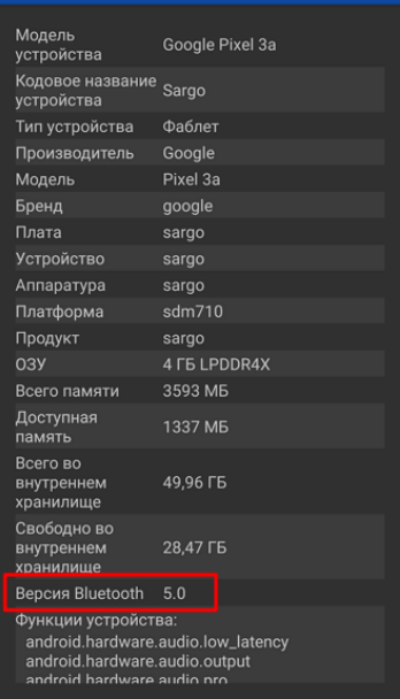
Если этот способ не помог, то попробуйте открыть другой раздел настроек – Bluetooth. Там иногда разработчики оставляют сведения об особенностях модуля.
Через сторонние приложения
Этот способ более универсален и работает практически на всех телефонах популярных производителей. Алгоритм действий:
- Скачайте AIDA64 с магазина приложений Play Market.
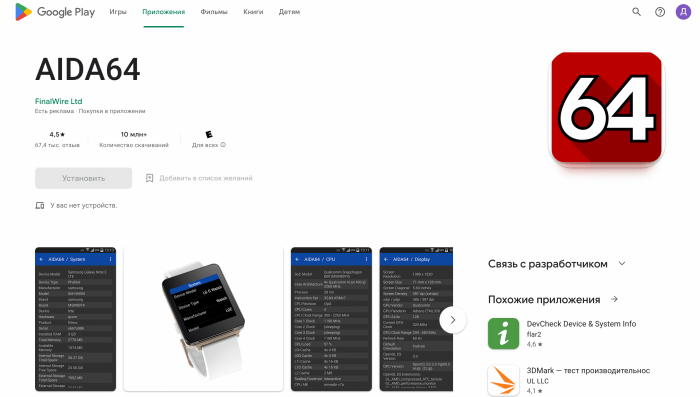
- Запустите программу.
- Перейдите в раздел «Система».
- Найдите строку «Версия Bluetooth» и проверьте ее значение.

Если программа не показала значение этого поля, то значит, пользователь использует слишком старую версию Android. В таком случае единственный способ узнать нужную информацию – это указать версию телефона в поисковике и добавить приставку «характеристики».
Можно ли обновить версию модуля
Что ж, благодаря предыдущему разделу пользователь узнал свою версию Блютуза. Если телефон дешевый, либо он был куплен до 2017-го года, то, скорее всего, там стоит Bluetooth не новее 4-ой спецификации. Потому многие владельцы смартфонов задаются вопросом – а есть ли возможность обновить компонент? Краткий ответ – нет, нельзя.
Дело в том, что Bluetooth – это аппаратный компонент. Его возможности зависят не от программных настроек и функций, а от принципа работы самого модуля. Следственно, если обновить что-то на программном уровне, не трогая сам модуль, то пользователь не заметит никаких изменений. Возможно, кто-то из читателей спросит – а можно ли поменять модуль на телефоне на более современный. Автор, увы, не может дать ответ на этот вопрос. На практике не приходилось делать такие махинации, да и в сети нет гайдов на эту тему.

Как обновить настройки модуля
Может обновить сам модуль и не получится, зато можно изменить его настройки для улучшения работы. Дело в том, что Bluetooth – это довольно гибкий инструмент, который используется для передачи файлов, аудио и видеопотока, а также синхронизации с другими устройствами. Чтобы поддерживать весь этот функционал, разработчики добавили ряд различных параметров, которые может изменить любой пользователь.
Начнем с того, что каждый Блютуз-модуль имеет свое имя, которое изменяется через настройки. Имя используется для того, чтобы можно было определить устройство в списке. Чтобы изменить этот параметр, достаточно выполнить действия ниже:
- Откройте настройки.
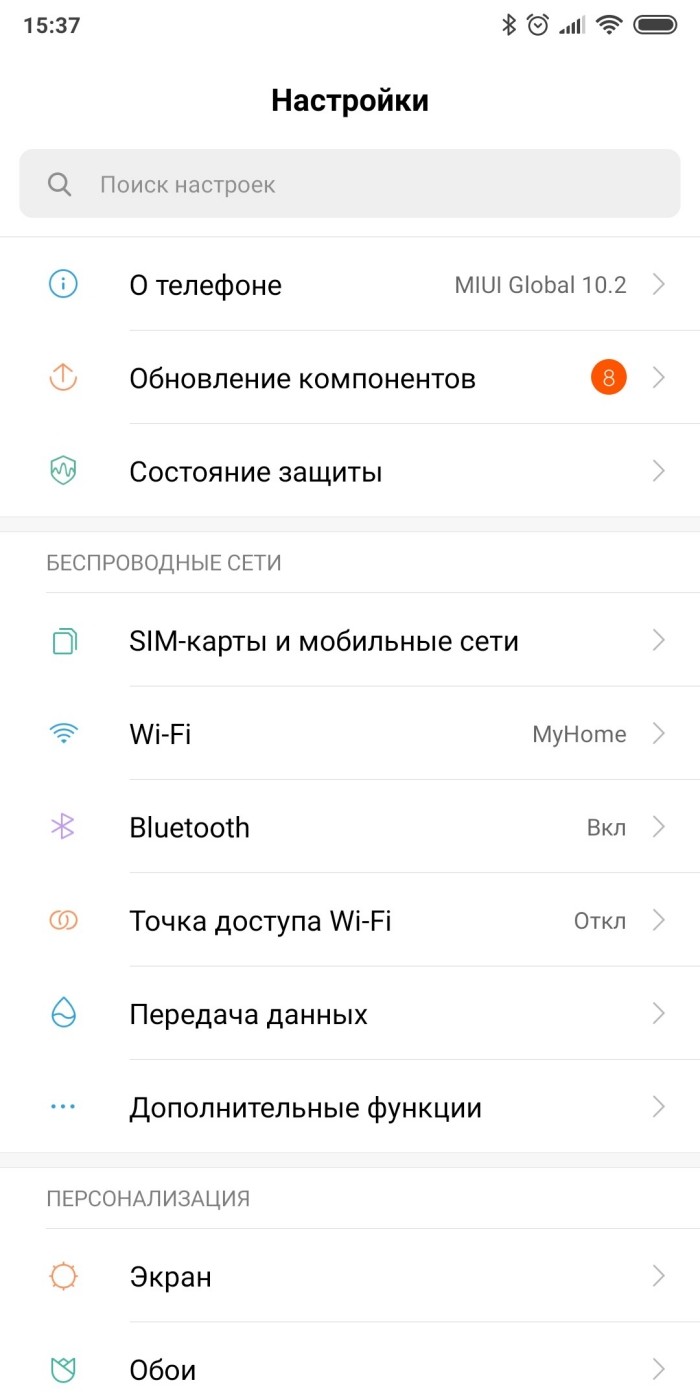
- Кликните по разделу «Bluetooth».
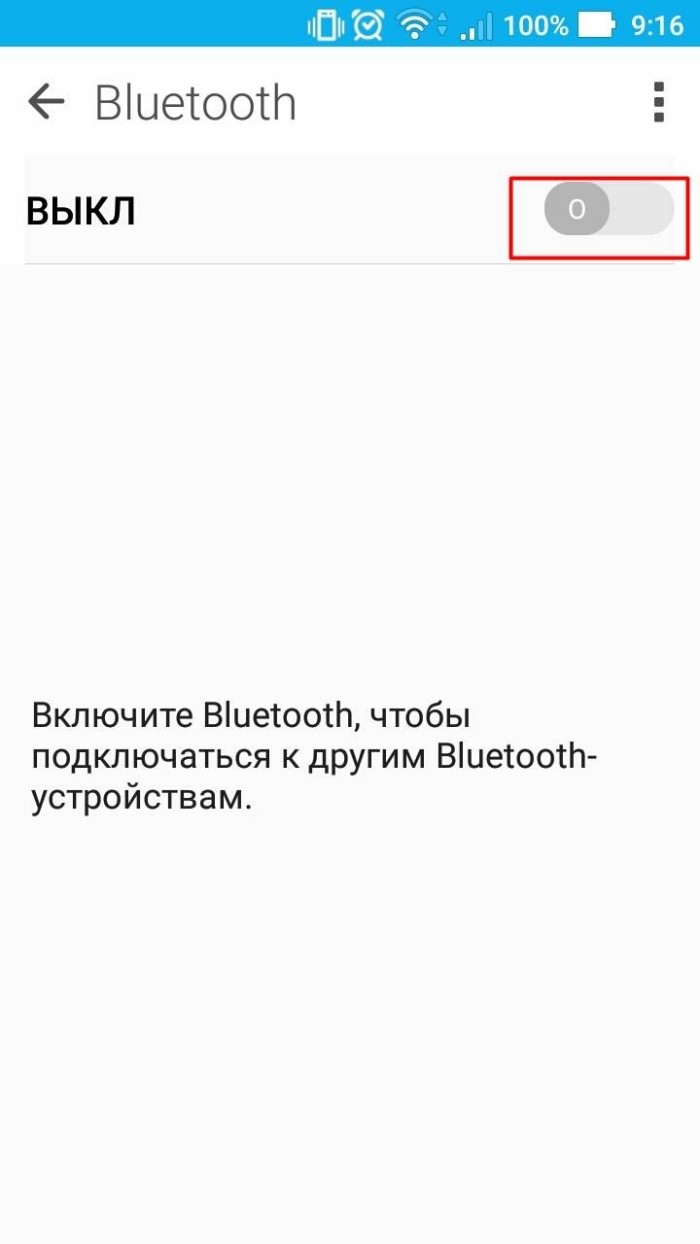
- Нажмите на параметр «Имя устройства».

- Введите новое название. Обновление имени произойдет мгновенно.
Рекомендуем использовать латинские буквы и избегать специальных символов.
Они могут не распознаваться старыми телефонам и компьютерами. Оставайтесь в этом меню, ведь большинство настроек происходит именно здесь.
Второй параметр, который может изменить пользователь – это упрощенное подключение. Эта настройка позволяет подключаться к некоторым гаджетами с помощью более простого и быстрого способа. Теперь расскажем о том, как сбросить эти настройки, если пользователь случайно что-то сломал. Это не так сложно, для этого достаточно выполнить действия ниже:
- Перейдите в настройки устройства.

- Откройте раздел «Приложения», а потом подраздел «Все приложения».

- Найдите в списке приложение «Bluetooth» и кликните по нему.
- На открывшейся странице нажмите на кнопку «Стереть данные» или «Очистить все» (зависит от оболочки).
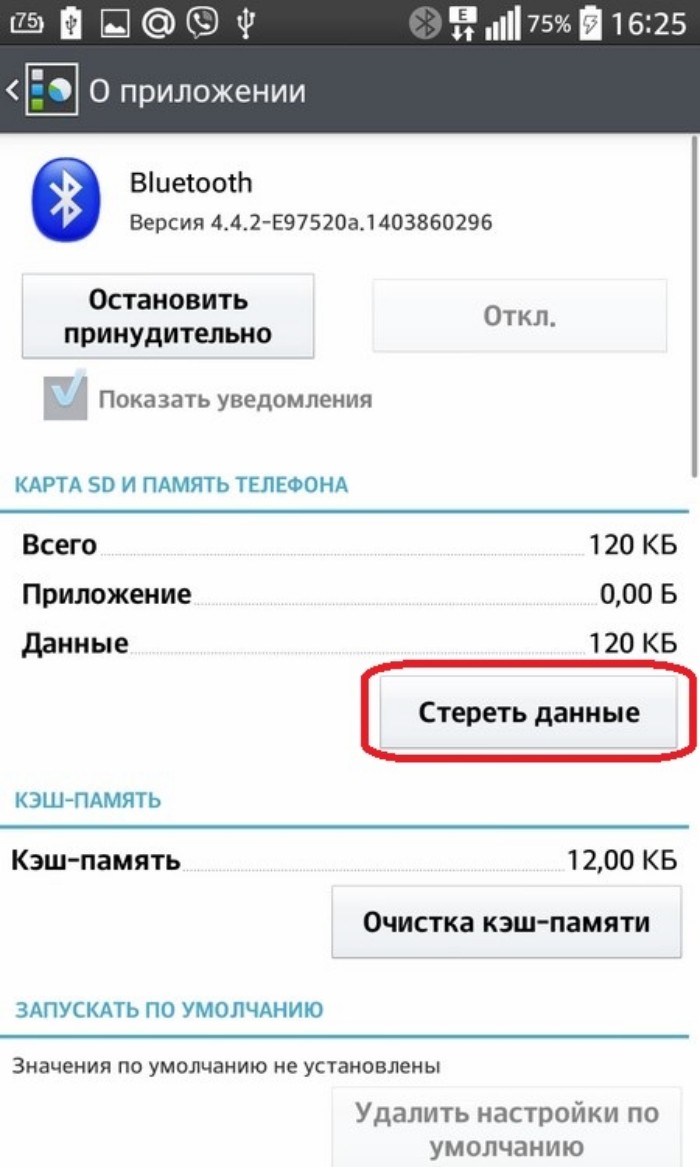
Готово, после этого удалятся пользовательские настройки адаптера.
Обновление списка устройств
Устройство, с которым телефон будет взаимодействовать через технологию «Синего зуба», должно быть изначально сопряжено. Чтобы выполнить сопряжение, следуйте инструкции ниже:
- Снова перейдите в раздел «Bluetooth» в настройках.
- Нажмите на кнопку включения (галочка или переключатель).

- Нажмите на значок скругленной стрелки.
- Кликните по нужному устройству из списка.
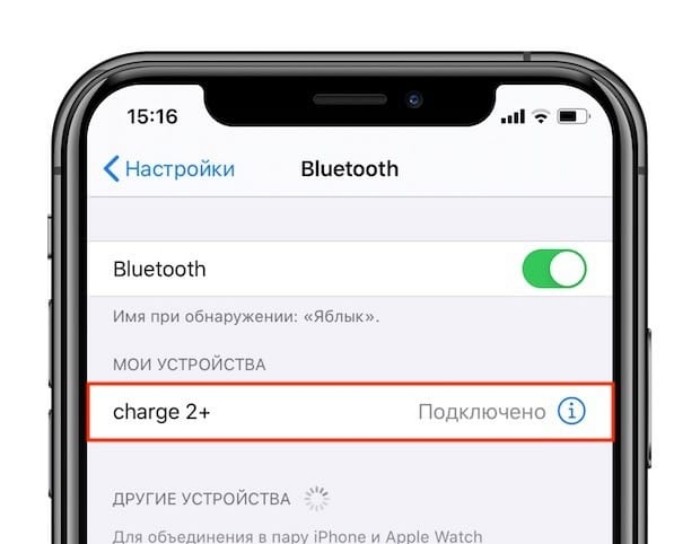
- Дождитесь завершения сопряжения.
После этих махинаций пользователь может отправлять на другое устройство файлы (если это телефон или ноутбук), либо транслировать музыку (если речь о колонке или наушниках).
Настройка подключенных устройств
Для каждого подключения есть ограничения и настройки. Чтобы изменить эти параметры, кликните по сопряженному устройству в списке. Откроется меню управления подключением. В этом меню пользователю доступны следующие действия:
- переименовать устройство;
- отключить;
- разрешить передавать аудио;
- разрешить передавать контакты;
- настроить гаджет в качестве мультимедийного устройства.

